Pois kohina valokuvista on yksi yleisimmistä muokkaustehtävistä, jotka valokuvaajien on suoritettava. Adobe Lightroom sisältää tehokkaita työkaluja, joiden avulla voit saavuttaa tuloksia, jotka voivat kilpailla ammattimaisen ohjelmiston kanssa. Erityisesti uusin versio, Lightroom 6.3, sisältää tekoälyyn perustuvan kohinanvaimennuksen, joka helpottaa ja parantaa prosessia merkittävästi. Tässä oppaassa näytän sinulle vaihe vaiheelta, kuinka voit hyödyntää Adobe Lightroomia tehokkaasti poistaaksesi kohinaa kuvistasi samalla säilyttäen haluamasi yksityiskohdat.
Tärkeimmät havainnot
- Adobe Lightroom tarjoaa tehokkaita toimintoja kohinan vähentämiseen.
- Maskityökalujen käyttö mahdollistaa tiettyjen kuvien alueiden kohdennetun muokkauksen.
- Teollisuuteen 6.3:ssa olevat tekoälyteknologiat helpottavat kohinan vähentämistä huomattavasti ja tuottavat vaikuttavia tuloksia.
Vaiheittainen ohje
Vaihe 1: Kuvan tuominen Lightroomiin
Avaa ensin Adobe Lightroom ja tuo kuva, jonka haluat muokata. Varmista, että kuva on RAW-muodossa parhaiden tulosten saavuttamiseksi.
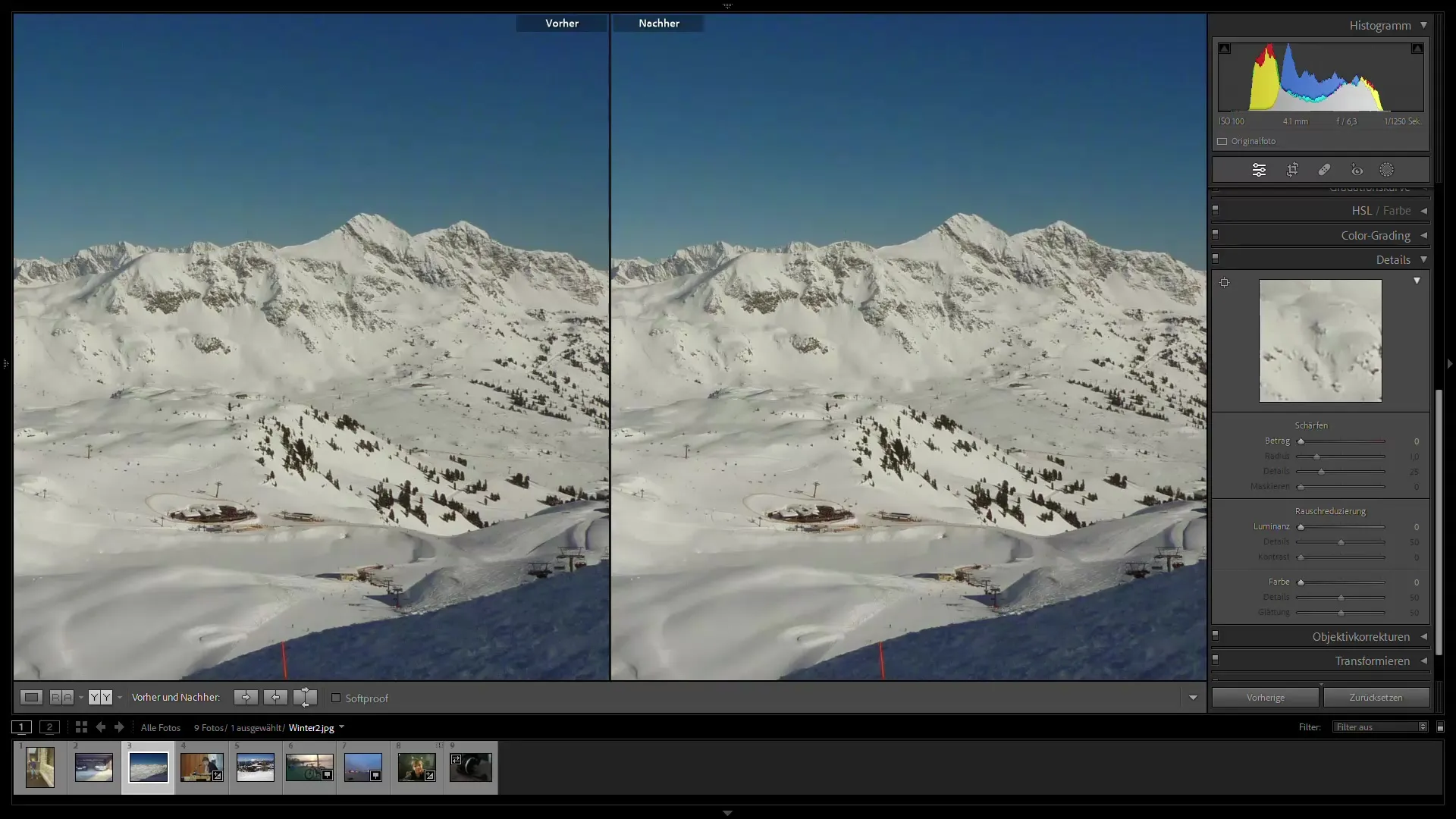
Vaihe 2: Kohinan vähentäminen
Siirry "Muokkaa"-paneeliin ja vieritä kohtaan "Kohina". Täältä löydät kaksi pääsäädintä: Luminanssi ja Väri. Vedä luminanssiregisteriä oikealle kuvan kohinan vähentämiseksi. Vietä aikaa hienosäätämällä asetuksia, jotta yksityiskohdat eivät häviä.
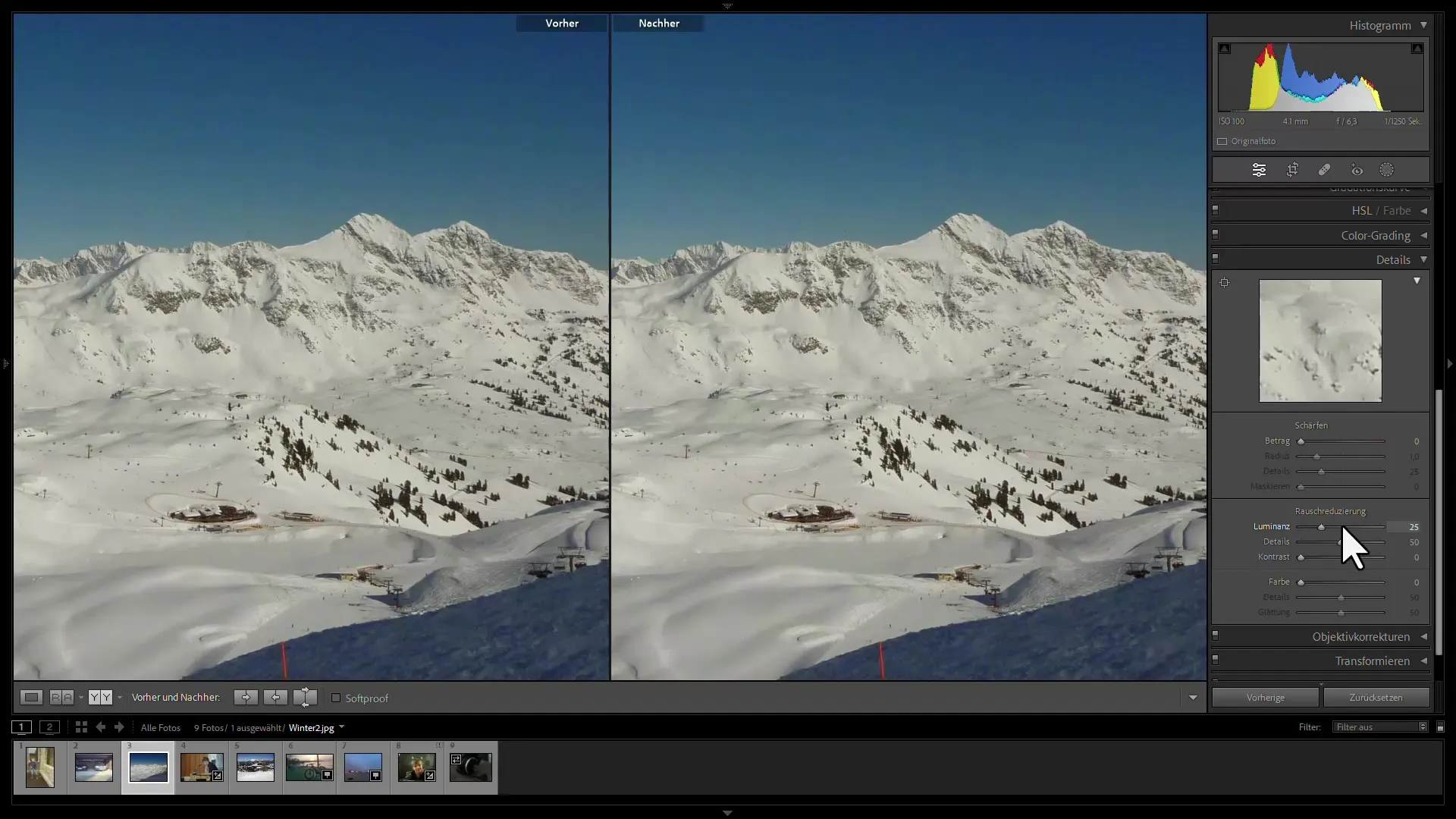
Vaihe 3: Värikohinan vähentäminen
Luminanssin lisäksi voit säätää myös värikohinaa. Vedä värisäädintä oikealle vähentääksesi kohinaa kuvan väreissä. Varmista, että teet tämän vain sen verran, että kuva näyttää edelleen luonnolliselta eikä väritietoja häviä.
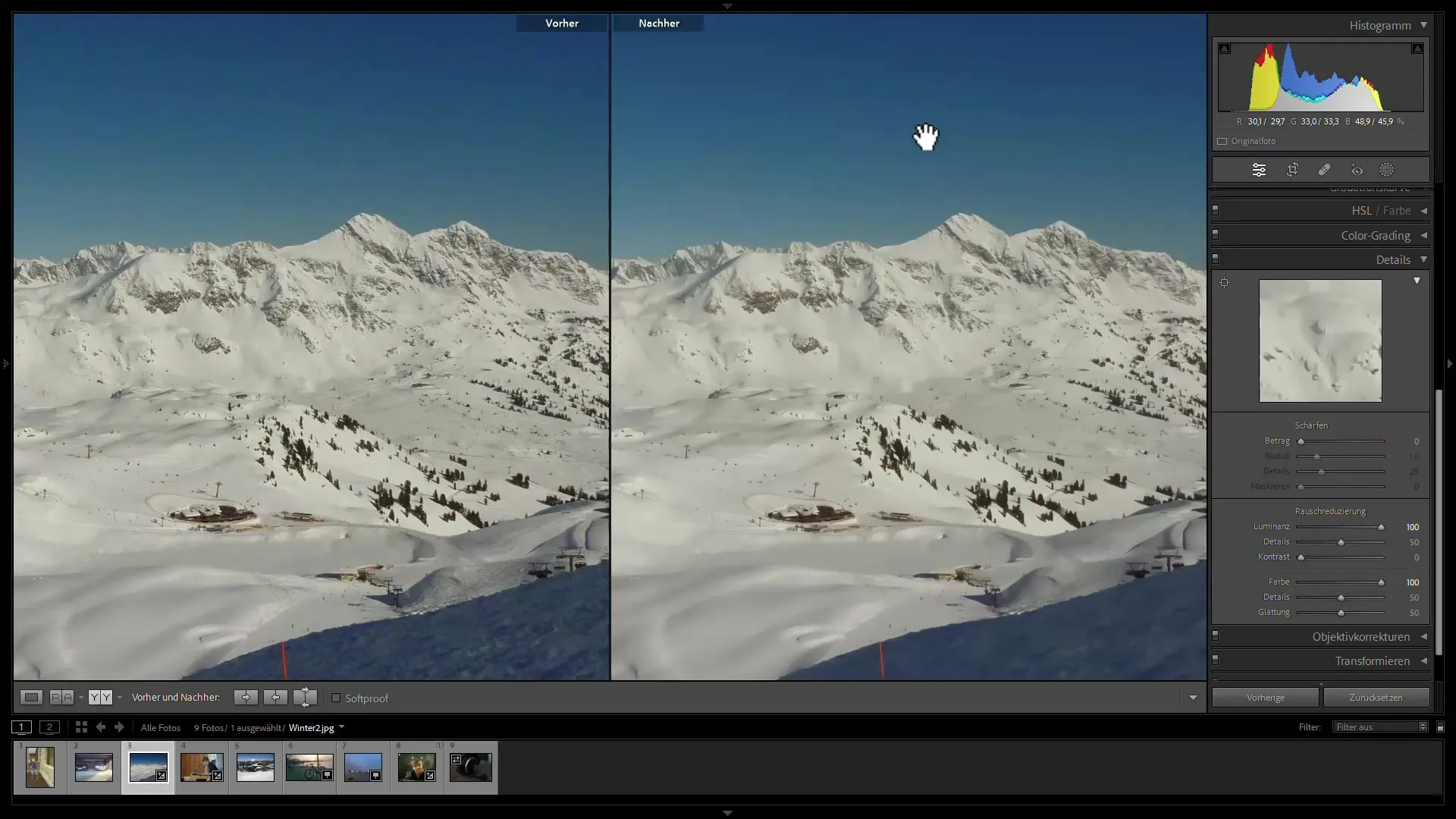
Vaihe 4: Yksityiskohtien säätäminen
Kun olet vähentänyt kohinaa kuvasta, saatat huomata, että joitakin yksityiskohtia on hävinnyt. Yksityiskohtien palauttamiseksi voit säätää terävyyssäädintä Lisäasetukset-kohdassa. Tätä suositellaan kuitenkin usein vain kuvan kirkkaille alueille, jotta etualan kohteet näkyvät selkeämmin.
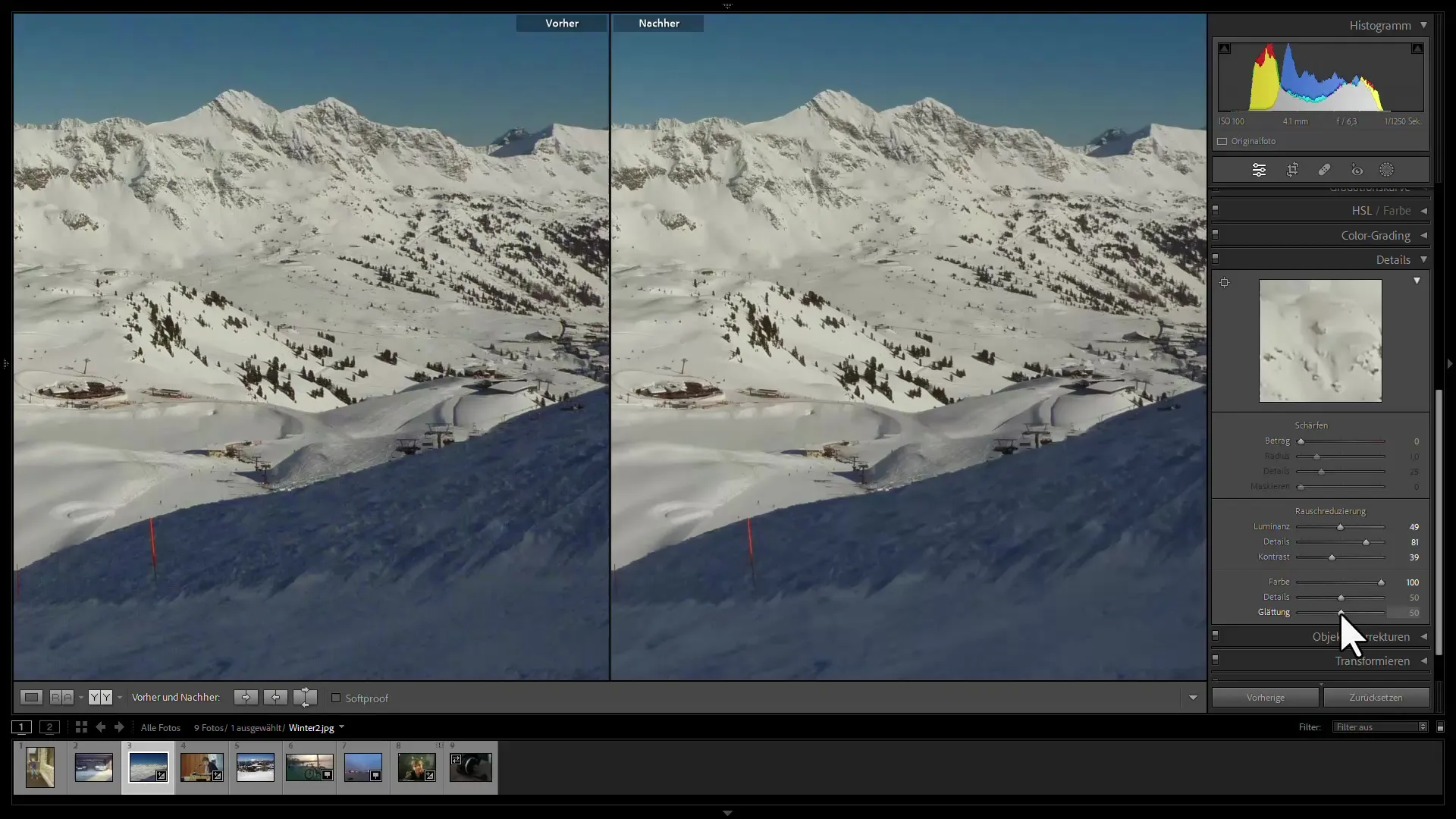
Vaihe 5: Maskin käyttö
Jotta voisit poistaa kohinan geeli vain taivaasta tai tietyistä kohteista, käytä maskitoimintoa. Napsauta "Muokkaa"-paneelissa maskia. Valitse "Tunnista taivas" tai "Tunnista kohde" sen mukaan, mitä haluat muokata. Lightroom tunnistaa ja merkitsee halutun alueen automaattisesti.
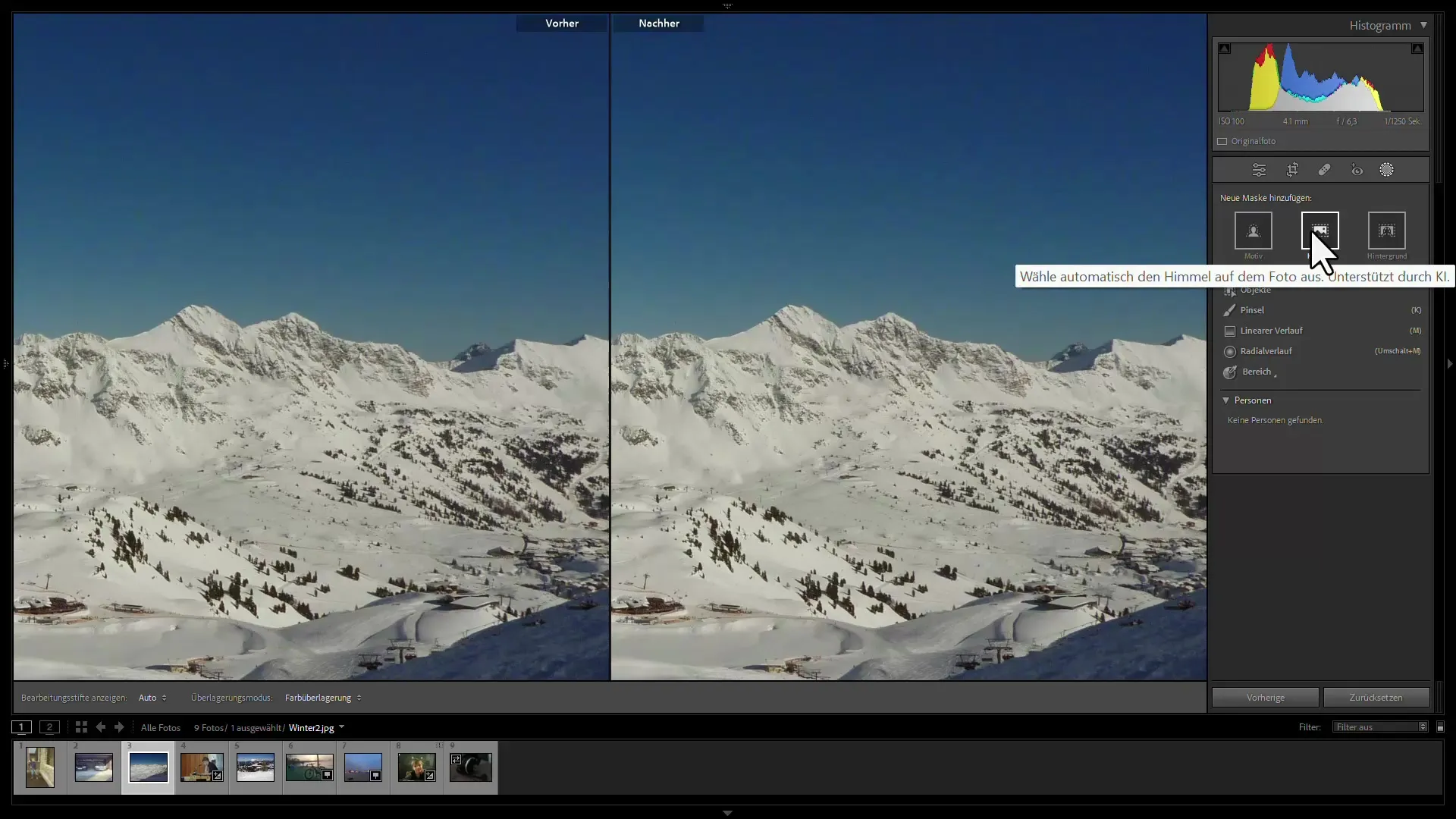
Vaihe 6: Maskin hienosäätö
Ylimääräisenä näkymän avulla voit nähdä, mikä alue on valittu maskina. Voit tehdä lisämuutoksia varmistaaksesi, että muokataan vain halutut alueet.
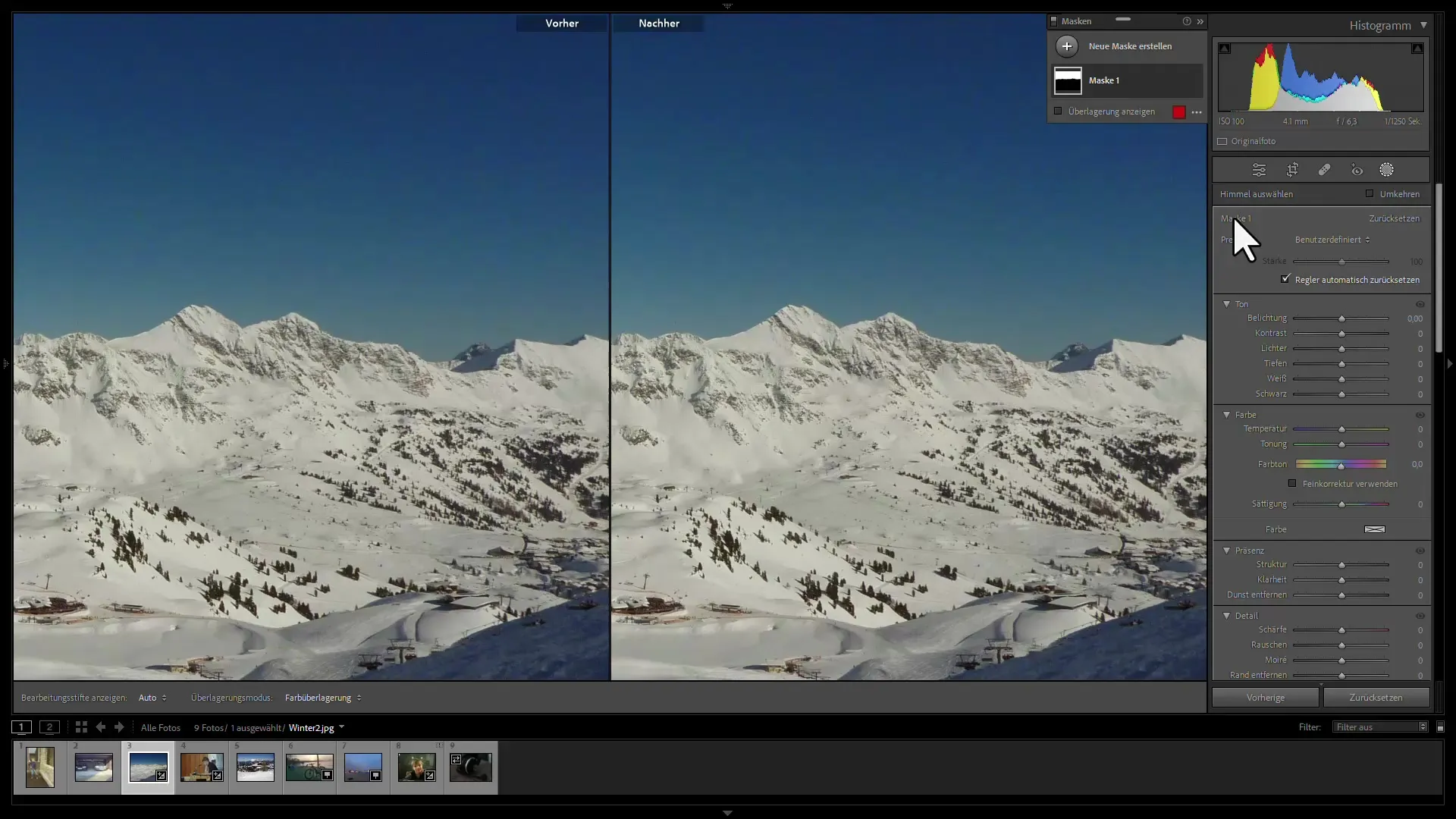
Vaihe 7: Kohinan vähentäminen tekoälytekniikalla
Jos käytät Lightroomin uusinta versiota, voit kokeilla tekoälyn kohinanvähennystä. Napsauta vain "Kohinaa vähentää"-toimintoa ja anna Lightroomin hoitaa loput. Tämä toiminto käyttää koneoppimista löytääkseen optimaaliset asetukset kuvallesi.
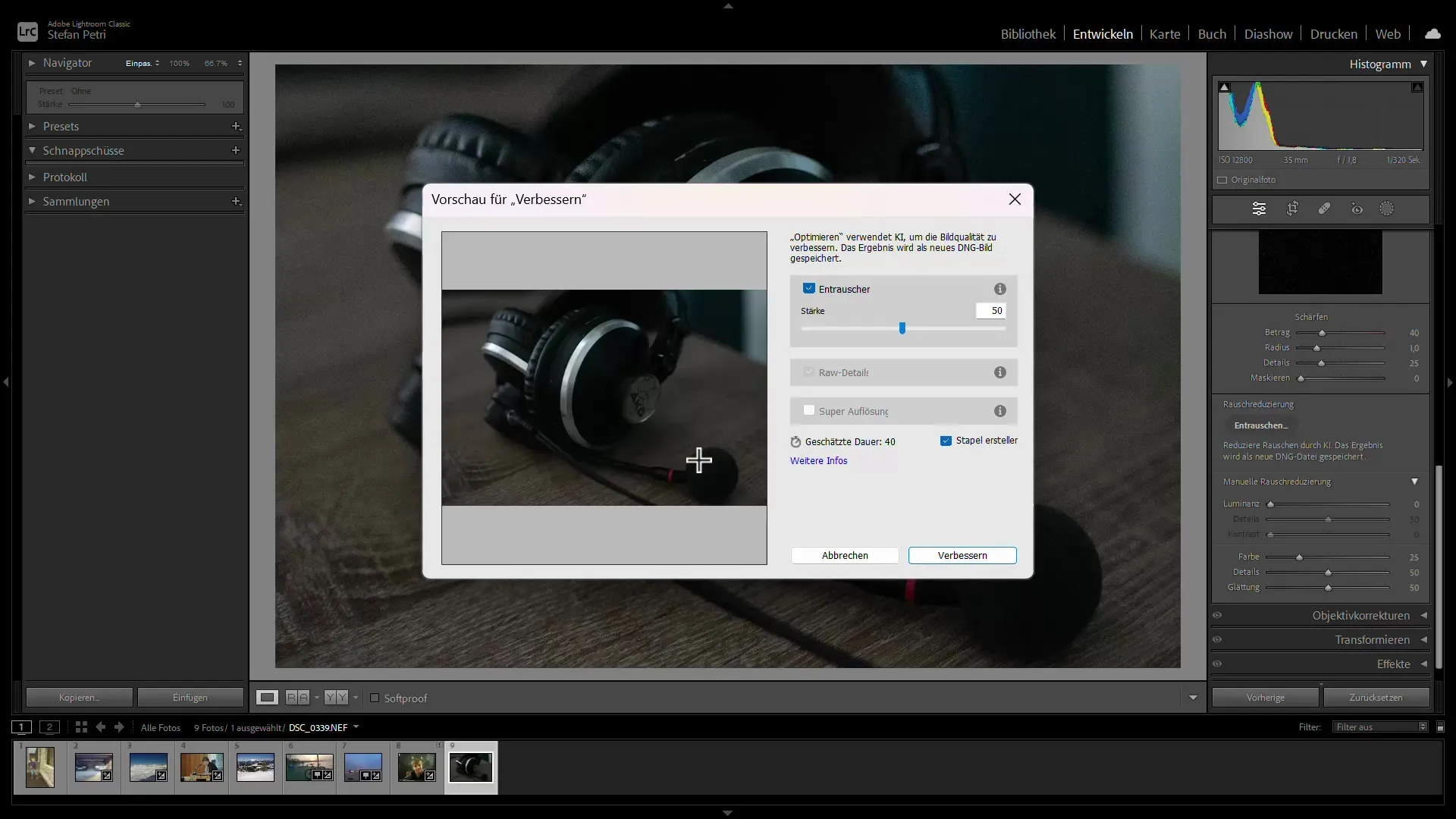
Vaihe 8: Tulosten tarkistaminen
Tekoälyn kohinanvähennystä käytettäessä tarkista tulokset esikatselutoiminnolla ennen ja jälkeen. Tämä auttaa sinua näkemään, kuinka paljon kohinaa on poistettu ja ovatko yksityiskohtien laatu säilynyt.
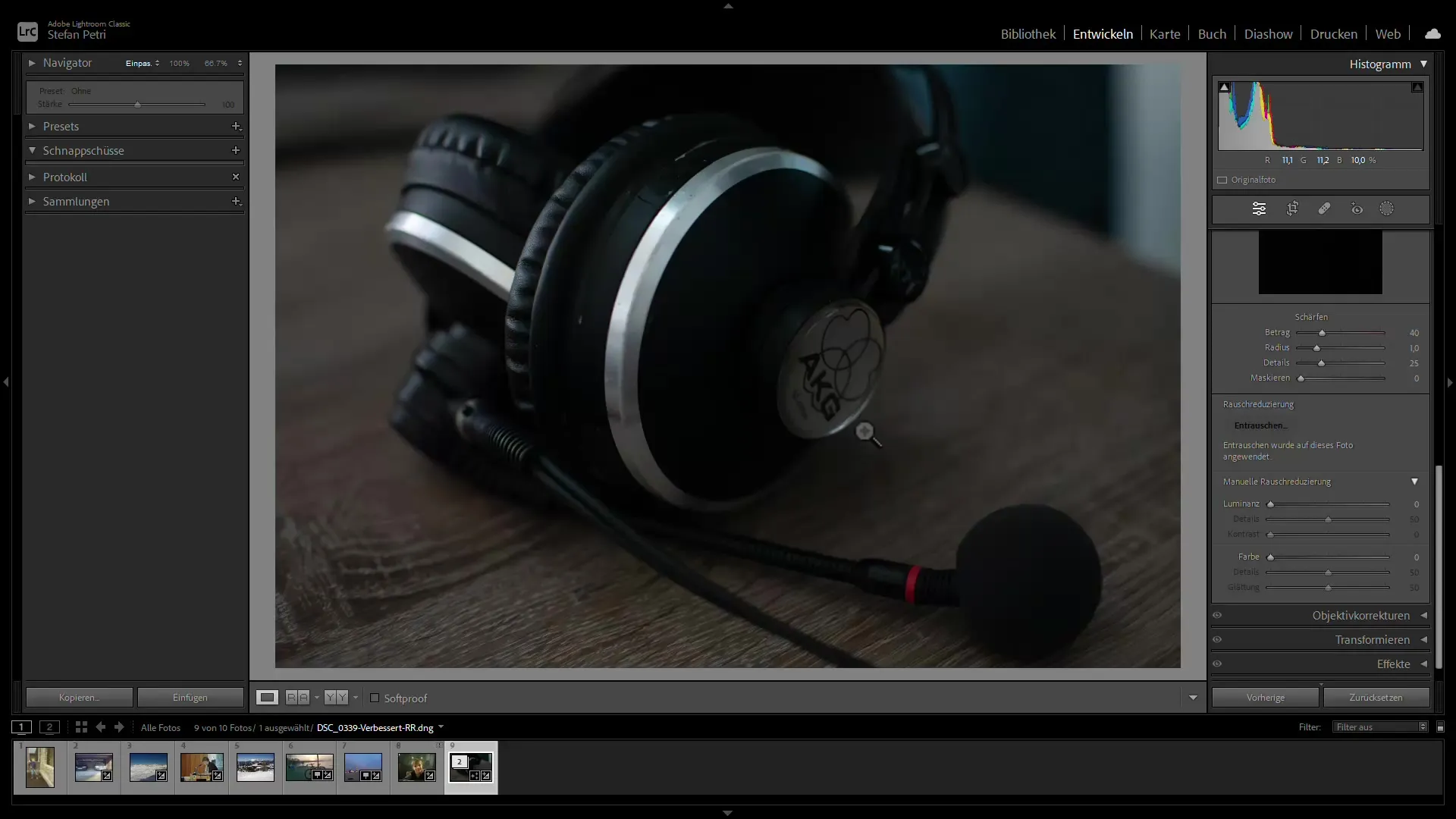
Vaihe 9: Hienosäätöjen tekeminen
Jos et ole vielä täysin tyytyväinen tuloksiin, tee lisää säätöjä. Voit säätää terävyyttä tai kohinaa vielä lisää saavuttaaksesi halutun tuloksen. Kokeile rohkeasti, kunnes löydät täydellisen tasapainon.
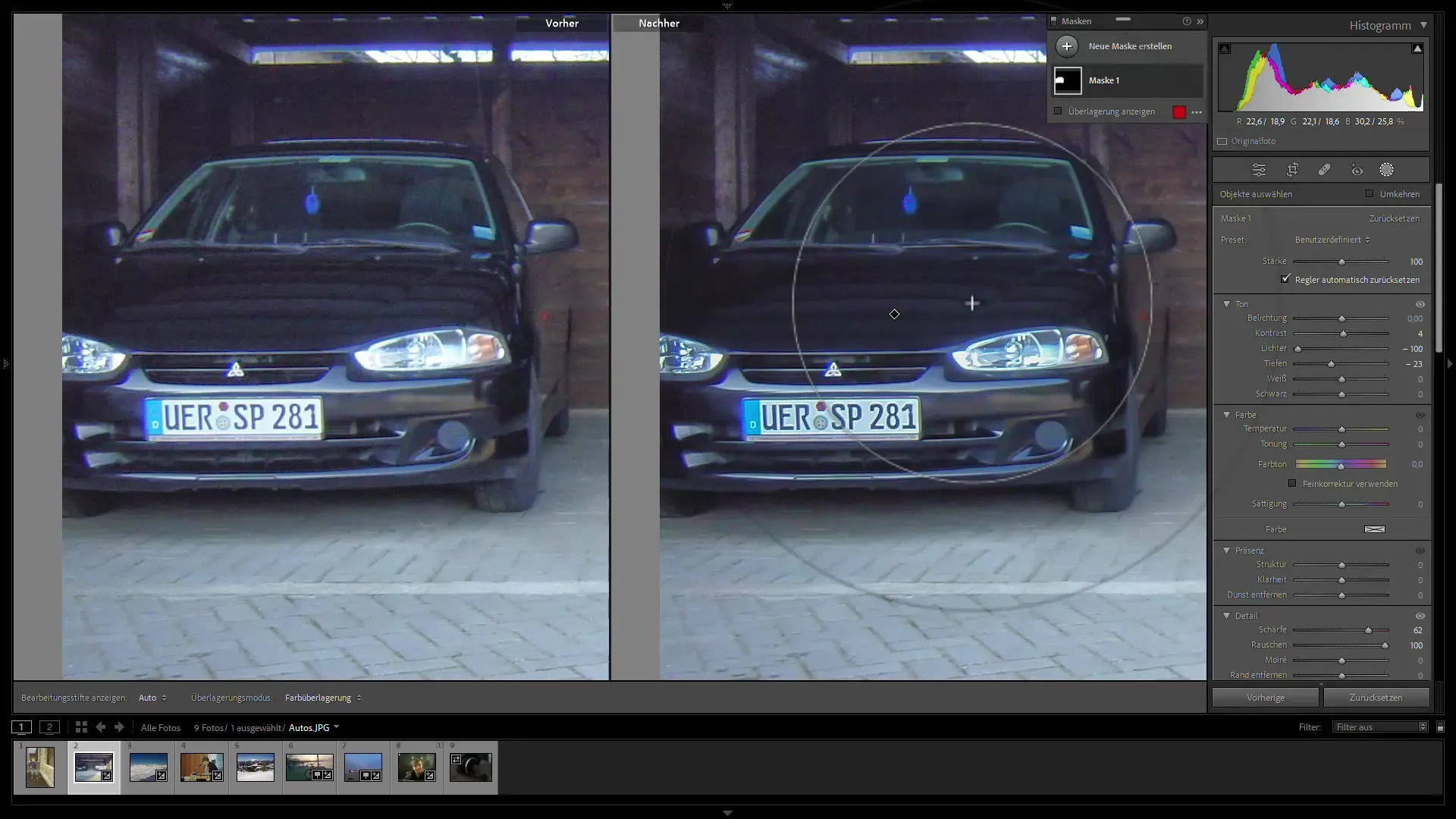
Vaihe 10: Muokatun kuvan vienti
Kun olet tyytyväinen, vie muokattu kuva haluamassasi formaatissa. Valitse korkealaatuinen standardi varmistaaksesi parhaan kuvanlaadun.
Yhteenveto
Tässä ohjeessa opit vähentämään kuvien kohinaa Adobe Lightroomissa tehokkaasti. Uusilla tekoälyn ominaisuuksilla ja perinteisillä maskityökaluilla voit vähentää kohinaa hallitusti ja kohdistetusti parantaen kuviesi laatua.
Usein kysytyt kysymykset
Miten kohinanvähennys toimii Lightroomissa?Kohinanvähennys Lightroomissa käyttää erityisiä liukusäätimiä vähentääkseen luminanssi- ja värikohinaa.
Voinko poistaa kohinaa JPEG-kuvista?Kohinanvähennys tekoälyn avulla toimii vain RAW-kuvissa. JPEG-kuvat sisältävät vähemmän väritietoja.
Mikä on maskityökalut?Maskityökalut mahdollistavat tiettyjen kuvan alueiden valitsemisen, jotta voit muokata vain näitä alueita.
Kuinka voin tallentaa esiasetuksen kohinanvähennykselle?Kun olet tehnyt haluamasi säädöt, voit tallentaa ne esiasetuksena ja käyttää niitä tulevissa kuvissa.
Onko tekoälykohinanvähennys käytettävissä kaikissa Lightroom-versioissa?EI, tämä toiminto on saatavilla vain uusimmassa Lightroom-versiossa (versio 6.3 alkaen).


